Wir lieben Kodi dafür, wie vielseitig und plattformübergreifend es ist, und freuen uns auf die neuen Versionen, da sie eine bessere Integration mit unseren Lieblingsdiensten bieten. Plus coole neue Plugins und Repositorys. Aus diesem Grund werden wir sehen, wie Sie Kodi in Windows 10 und 11 aktualisieren , damit Sie keine Neuigkeiten verpassen.
Aktualisieren Sie Kodi aus dem Microsoft Store unter Windows
Diese Methode gilt nur für Benutzer, die Kodi aus dem Microsoft Store installiert haben.
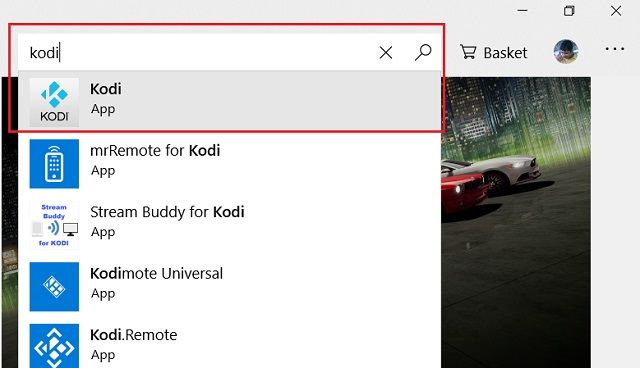
Als erstes müssen wir den Microsoft Store öffnen und dann nach Kodi suchen. Wir können die Suchleiste verwenden, um die Anwendung schnell zu finden.
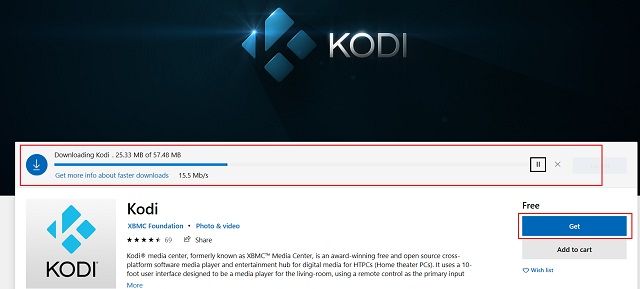
Sobald wir es gefunden haben, klicken wir auf die Schaltfläche “Get”. Die App sucht nach neuen Updates. Wir müssen bedenken, dass, wenn es keine neue Version gibt, diese nicht aktualisiert wird.
So aktualisieren Sie Kodi von der offiziellen Website
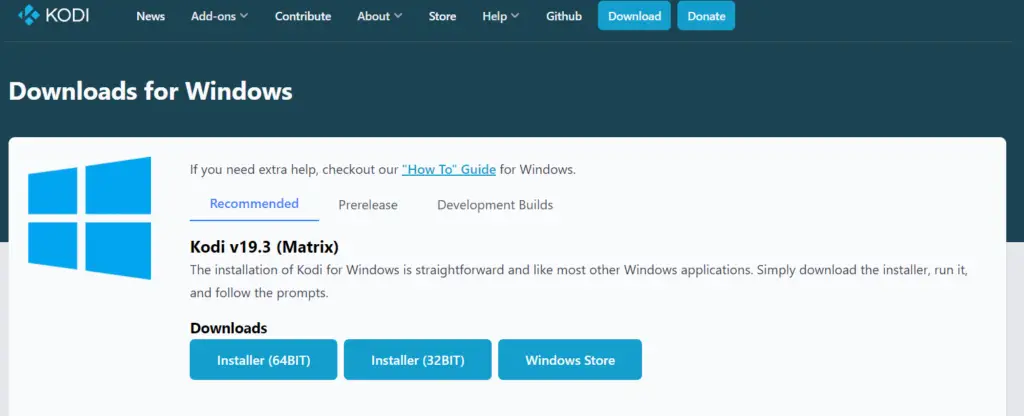
Wir werden die offizielle Kodi-Website besuchen. Sobald wir uns auf der Website befinden, müssen wir die Option auswählen, die der Architektur unseres Betriebssystems entspricht. Wenn wir uns nicht sicher sind, welches wir auswählen sollen, können wir mit der rechten Maustaste auf “Arbeitsplatz” klicken und dann “Eigenschaften” auswählen.
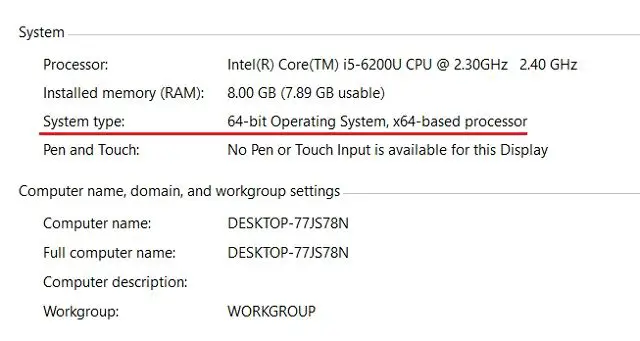
Hier finden wir die benötigten Informationen. Unter “Systemtyp” können wir sehen, ob unser System 64-Bit oder 32-Bit ist. Sobald wir uns dessen sicher sind, kehren wir zur Kodi-Website zurück und können die entsprechende Zusammenstellung herunterladen.
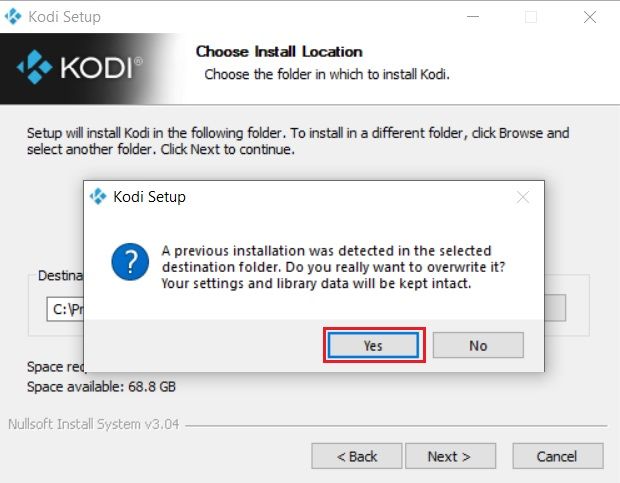
Als nächstes führen wir die heruntergeladene Datei aus und installieren Kodi in der Konfiguration der vorhandenen App, die wir während der Installation durch Klicken auf “Ja” bestätigen müssen. Sie müssen sich keine Sorgen um unsere Plugins und Repositorys machen, sie werden alle haften bleiben.
Update aus derselben Anwendung
Es gibt eine Option in der Anwendung, mit der wir Kodi aktualisieren können, ohne es verlassen zu müssen. Das einzige, was wir tun müssen, ist das Plugin zu installieren und von diesem aus können wir auf jeden Update-Kanal aktualisieren, sei es stabil oder in Entwicklung.
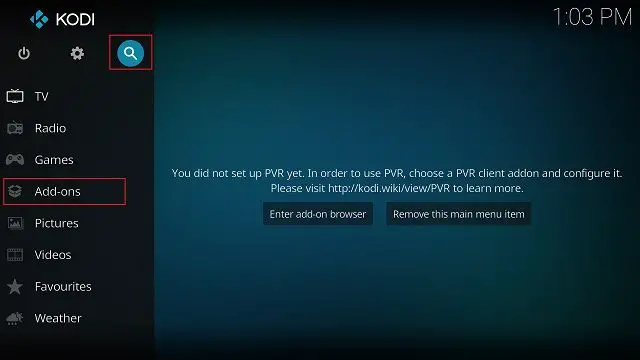
Wir öffnen die App und gehen auf den Reiter „Add-ons“. Danach müssen wir auf die Schaltfläche “Suchen” klicken.
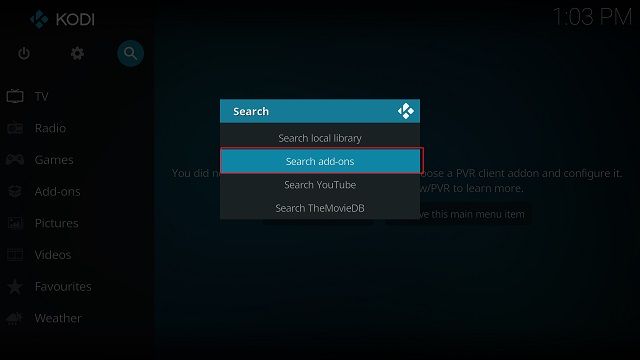
Es erscheint ein Popup-Fenster, wir müssen nur auf “Add-ons suchen” klicken.
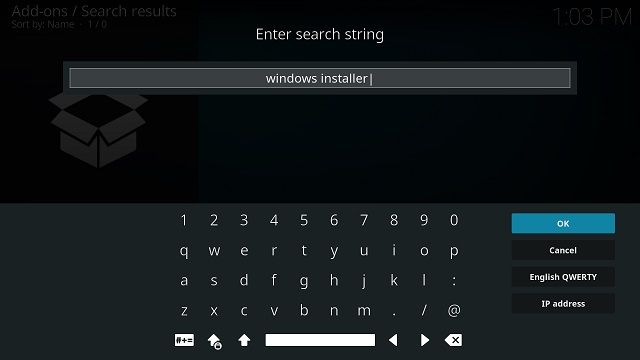
Als nächstes müssen wir “Windows Installer” schreiben und auf “OK” klicken.
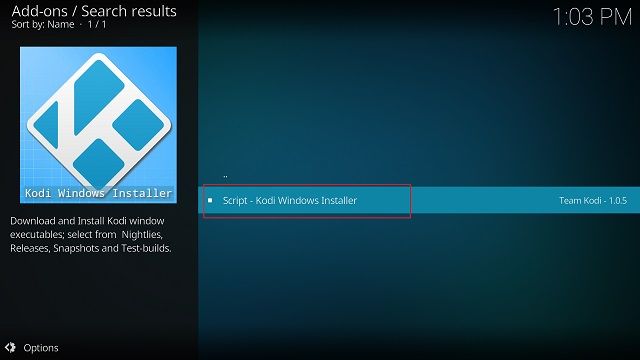
Jetzt müssen wir auf “Script- Kodi Windows Installer” klicken.
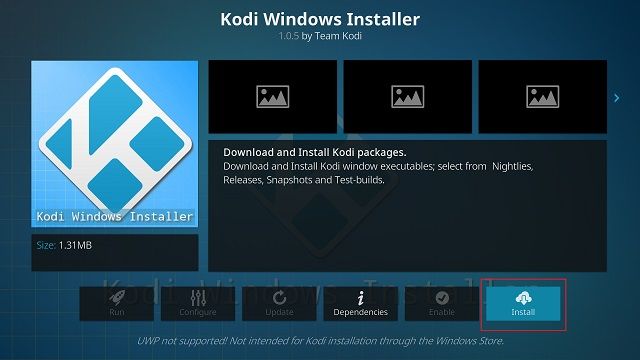
In diesem neuen Fenster müssen wir auf “Installieren” klicken, eine Schaltfläche im unteren rechten Teil des Fensters.
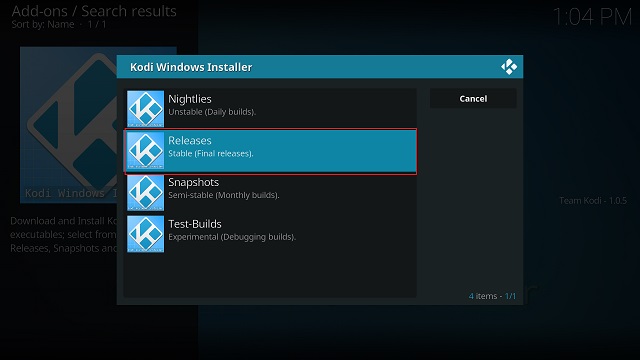
Außerdem klicken wir auf “Ausführen”, um den Windows Installer starten zu können. Hier wählen wir den Kodi-Update-Kanal aus. Wenn wir die Version mit allen Neuigkeiten auswählen möchten, können wir “Nightlies” auswählen, obwohl sie einige andere Fehler enthalten kann. Wenn wir jedoch die stabile Version wollen, wählen wir einfach „Stable versionen“.
Nach der Auswahl beginnt das Plugin, die neueste verfügbare Version herunterzuladen und das Update zu installieren.